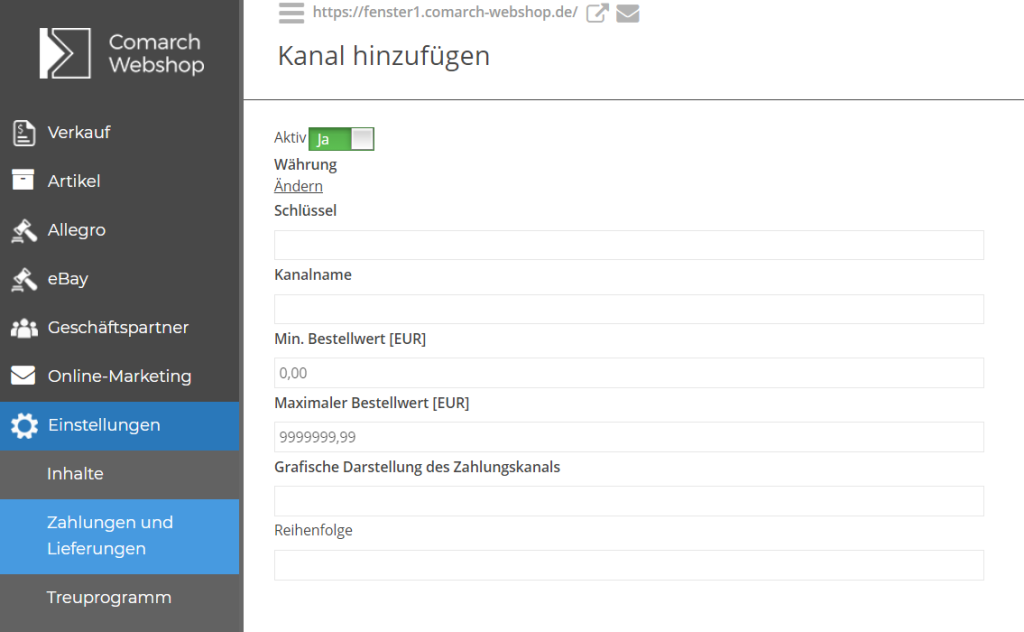Dotpay – Grundinformation
Das Internet-Zahlungssystem Dotpay unterstützt die folgenden Währungen: PLN, EUR, USD, GBP, JPY.
Angebotene Zahlungsmethoden:
- Kreditkarten,
- schnelle Überweisungen on-line,
- Barzahlungen,
- mobile Zahlungen,
- Ratenzahlungen on-line,
- MasterPass,
- e-Geldbörsen
- POS-Terminals,
- Währungszahlungen.
Um den Webshop in das Dotpay-System zu integrieren, ist es notwendig, das Registrierungsformular auszufüllen und zurückzusenden. In der Antwort-E-Mail werden Sie aufgefordert, die erforderlichen Unterlagen zu übermitteln.
Unterschreibe dann den erhaltenen Vertrag und sende ihn an Dotpay zurück. Nach seiner Überprüfung wird eine E-Mail mit den Daten gesendet, die für die Anmeldung auf der Website erforderlich sind.
Dotpay in Webshop
Eine der Zahlungsmethoden im Comarch Webshop ist Dotpay, die Parameter dieser Zahlung können im Administrationsbereich auf der Registerkarte eingestellt werden Einstellungen / Zahlungen und Lieferungen / Zahlungen / Online. Klicke dann auf eine Kachel Dotpay.
Der Administrator des Comarch Webshops kann unter anderem die Bedingungen für die Nutzung des Kanals definieren Name, Mindest- und Höchstbestellwert sowie die Reihenfolge der Anzeige während des Kaufs.
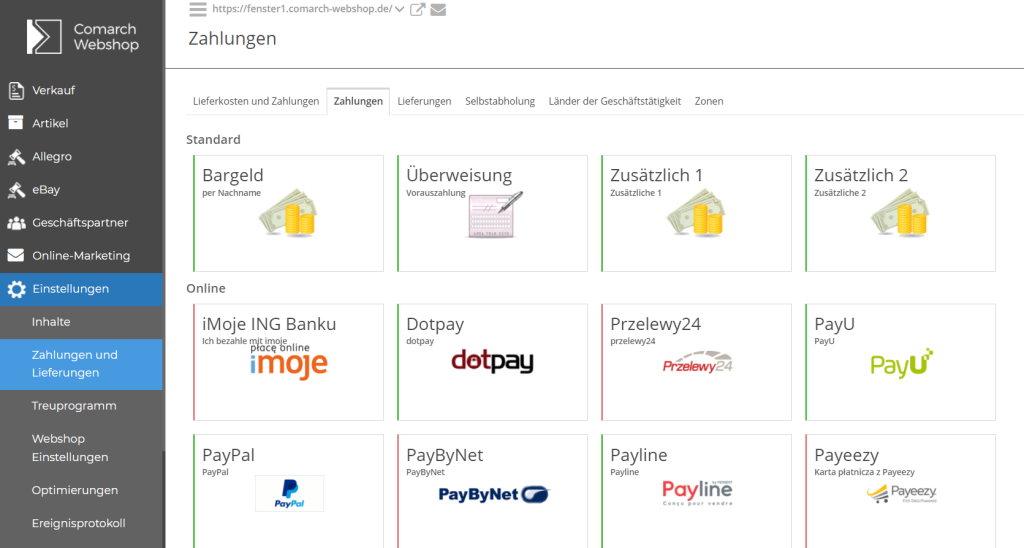
Nach der Aktivierung der Dotpay-Zahlung im Webshop hat der Vertragspartner bei der Bestellung die Möglichkeit, die Zahlungsoption im Warenkorb auszuwählen, wobei der Kunde nach dem Wechsel zum Zahlungsdienst automatisch zum Kanal weitergeleitet wird, um die Zahlung vorzunehmen Zahlung.
Zahlungsaktivierung
Die Registerkarte „Allgemein“ enthält Felder, mit denen Sie die Zahlung aktivieren, den Namen der Zahlung, den Überweisungstitel, die Beschreibung der Zahlung, den von dieser Zahlungsform unterstützten Bruttowertbereich, den Mehrwertsteuersatz und auch das Hinzufügen einer grafischen Darstellung ändern können diese Form. Im Transfertitel wurde ein Makro hinzugefügt @OrderId@, Übermittlung der Bestellnummer an den Zahlungsdienst.
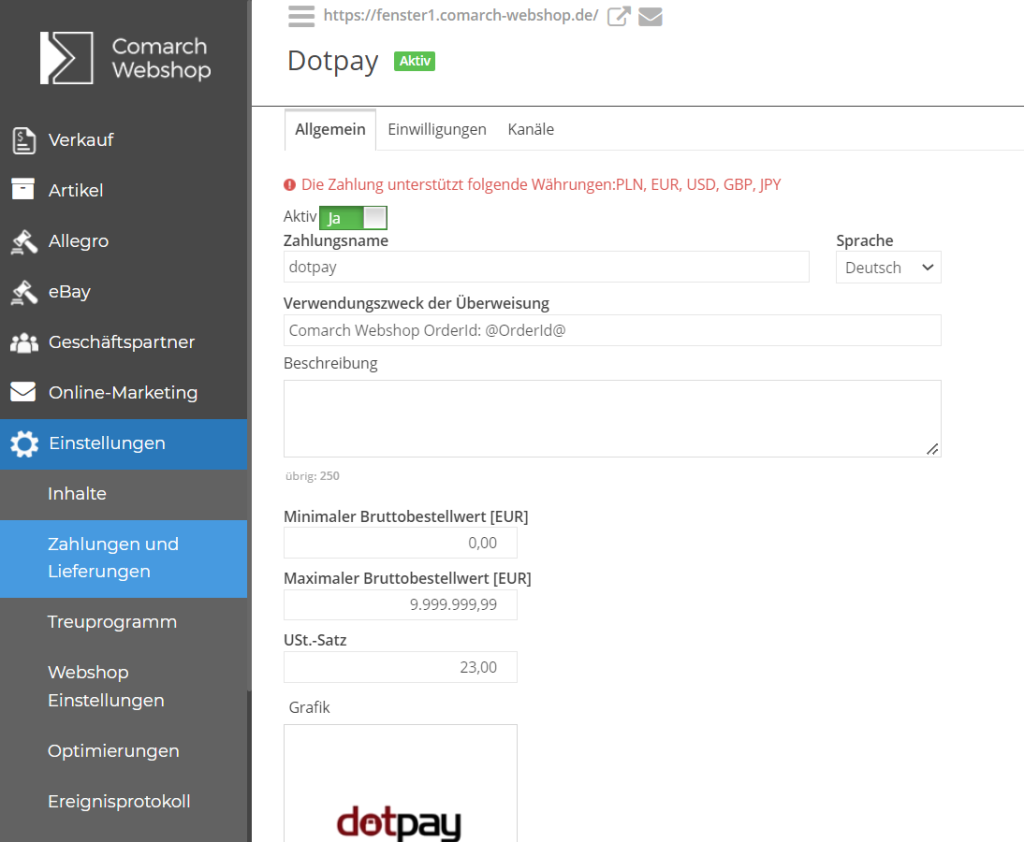
Mit der Taste ![]() Man kann die Standardgrafik wiederherstellen.
Man kann die Standardgrafik wiederherstellen.
Zahlungskonfiguration
Auf der Registerkarte Allgemein befinden sich rechts Felder, in die Sie die im Dotpay-Dienst festgelegte ID- und PIN-Nummer eingeben müssen. Darüber hinaus ist es möglich, den Testmodus einzuschalten, den im Kanalparameter angegebenen Kanal zu erzwingen (nach der Umleitung zum Zahlungsdienst kann der Kunde nur die von uns als Standard festgelegte Zahlung verwenden) und feststellen, ob die letzte ausgewählten Kanal soll ignoriert werden. Darüber hinaus kann Man in diesem Teil den Text auf der Schaltfläche festlegen, um zum im Dotpay-Dienst sichtbaren Geschäft zurückzukehren. Am Ende sehen Sie die Adresse des Zahlungsdienstes und die Adresse der Berichte, die im Dotpay-Dienst bereitgestellt werden sollen. Denke daran, die Änderungen mit einer Diskette zu speichern.
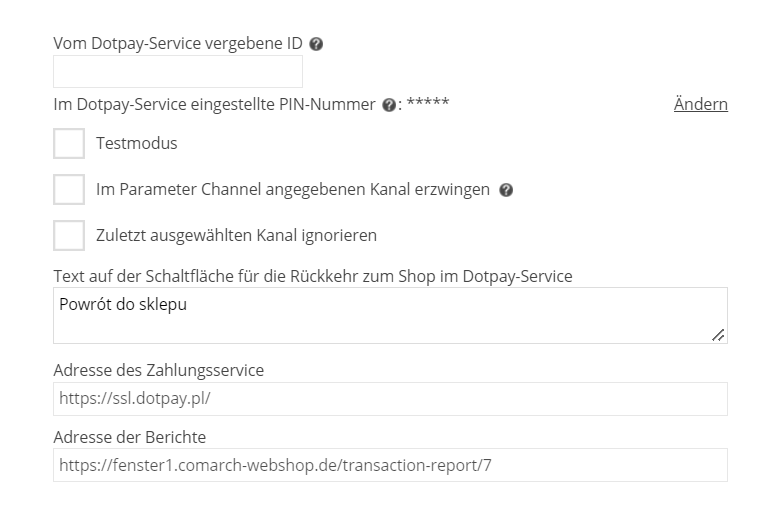
Das Hinzufügen von Zahlungsmethoden wird im Artikel beschrieben Konfiguration von Zahlungen und Lieferungen.
Einwilligungen
Auf der Registerkarte Einwilligungen kann Man zusätzliche Einwilligungen für den Dotpay-Zahlungsdienst hinzufügen und ändern.
Nach Klick auf Hinzufügen erscheint ein Einwilligungsformular, in dem du Tätigkeit, Verpflichtung und die Form einer Erklärung auswählen kannst. Der Einwilligungsname und -inhalt sollten ebenfalls hinzugefügt werden. Zusätzlich kann Man einen Variablennamen für den Zahlungsdienst und seinen Wert hinzufügen.
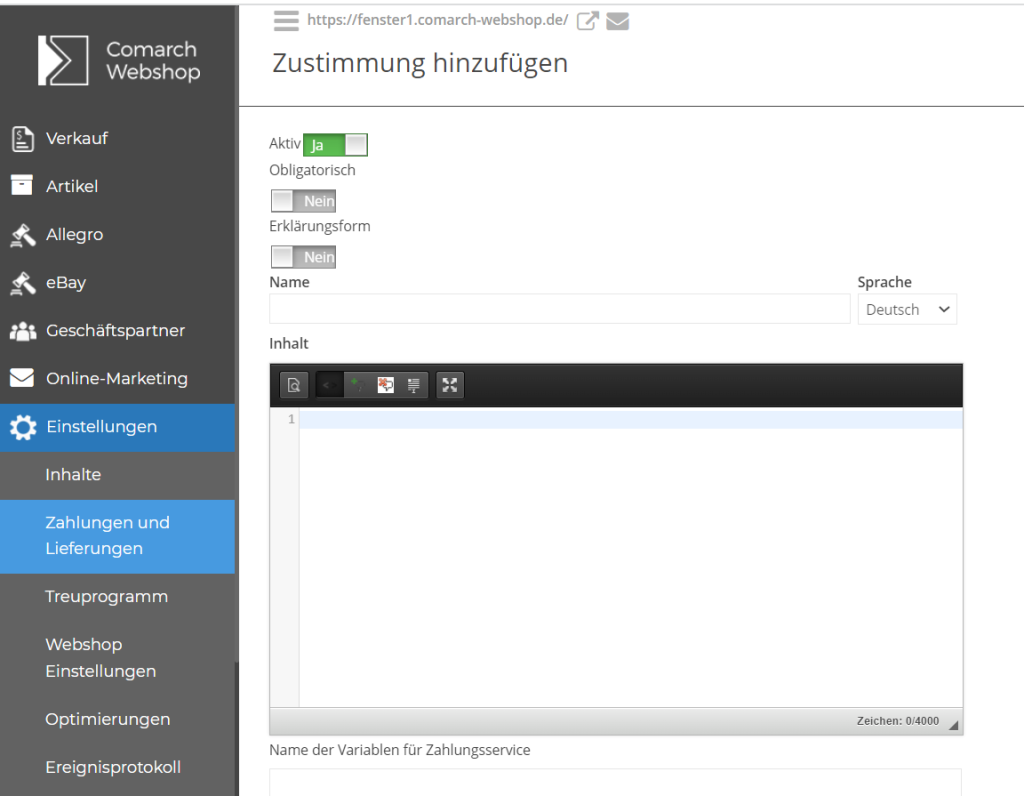
Erforderliche Einwilligungen stehen in direktem Zusammenhang mit Zahlungsdiensten. Wenn die Website eine spezielle Zustimmung erfordert, wird diese automatisch angezeigt. Der Comarch Webshop-Administrator kann auch die erforderliche Zustimmung ändern und seine eigene hinzufügen.
Zahlungskanäle
In Version 2019.3 wurde die Funktion des Teilens von Kanälen für den Zahlungsdienst eingeführt. Dank dessen kann der Besteller den Zahlungskanal (z. B. PKO-Bank, iRaty, traditionelle Überweisung) bereits im Comarch Webshop auswählen. Nach dem Wechsel zum Zahlungsdienst wird der Kunde direkt zu dem Kanal weitergeleitet, wo er die Zahlung vornehmen kann. Um diese Funktion zu aktivieren, gehe zur Registerkarte Kanäle und lade die für diesen Zahlungsdienst verfügbaren Kanäle herunter.
Auf der Registerkarte Kanäle kann Man Zahlungskanäle für den Dotpay-Dienst hinzufügen und ändern (sowohl heruntergeladene als auch manuell hinzugefügte).
Nachdem du auf Hinzufügen geklickt hast, wird das Zahlungskanal-Konfigurationsformular angezeigt. Von hier aus kann Man den Kanal aktivieren, die aktuelle Währung ändern, den Schlüssel eingeben, den Kanalnamen, die Reihenfolge und Grafiken hinzufügen. Zusätzlich ist es möglich, den Mindest- und Höchstbestellwert festzulegen.